YouTubeの予約配信には、「自動スタートを有効にする」という設定があります。また、OBS Studio(以下OBS)にも同じ設定があります。
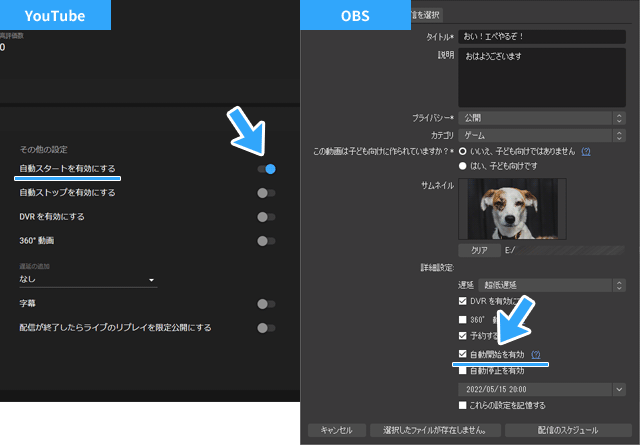
この設定の意味を理解していないと自分が望んだタイミングで配信を開始できません。
- いつのまにか配信が始まって焦った
- 配信が始まらなくて困った
トラブルが起きないように、しっかりと設定を確認しておきましょう。
関連 【YouTube】最新OBSで予約配信する方法。直接スケジュール設定できます
目次
予約配信でないと「ない」
まず、前提として「自動スタートを有効にする」は予約配信でないと表示されません。
| 「自動スタートを有効にする」の設定 | 備考 | |
| エンコーダ配信 | なし | |
| 管理(予約配信) | あり | 「スケジュール設定」とも |
もし用語の意味がわからない場合は、「管理」から配信を始めようとした場合は予約配信と思ってください。
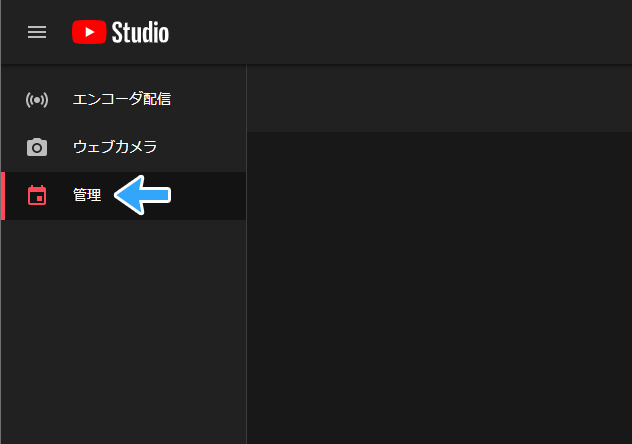
つまり、「管理」からスケジュール設定をした場合に「自動スタートを有効にする」が表示されます。

これに対し、「エンコーダ配信」から配信を始めた場合は同設定は表示されません。
OBSでも同じ設定ができる
27.1以降でないとダメ
そして、ここも少しややこしいのですが、YouTubeの「自動スタートを有効にする」と同じ設定がOBSにも存在します(27.1以降)。
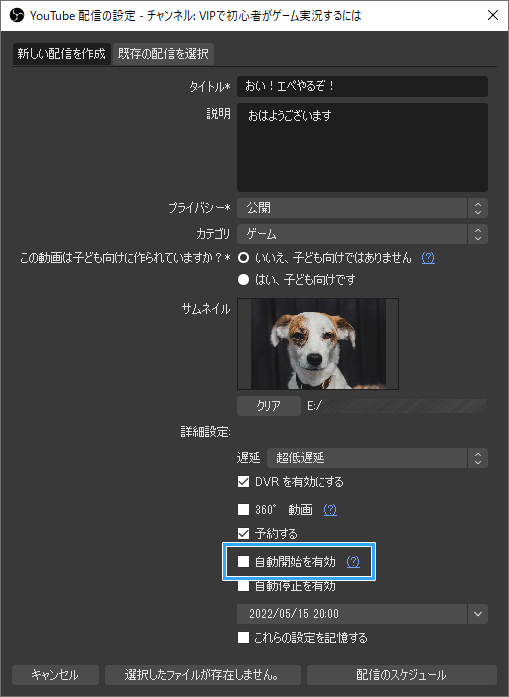
いままでは、YouTubeにアクセスしなければ「自動スタートを有効にする」の設定は変更できませんでした。
しかし、OBSが27.1になりYouTubeの機能が統合されたことで、OBS側でも同じ設定ができるようになったのです。
アカウント接続が必要
実際に設定を表示して確認してみましょう。「設定」→「配信」でアカウント接続する必要があります。
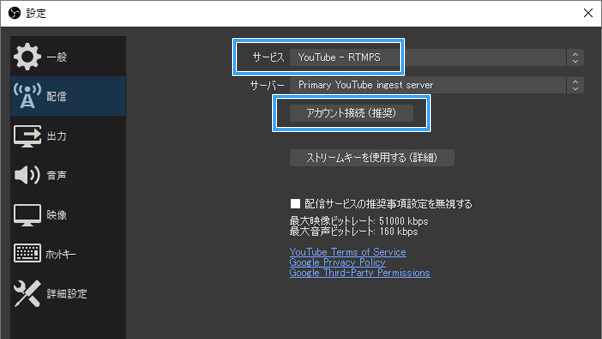
詳細については、下記ページをご覧ください。
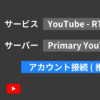
「配信の管理」から
アカウント接続できたら、「配信の管理」ボタンをクリックします。
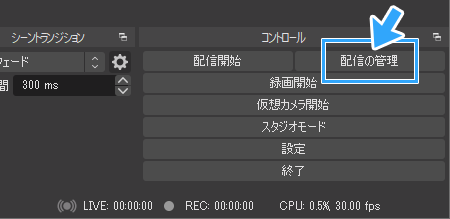
そして、「予約する」にチェックを入れましょう。すると、「自動スタートを有効にする」が表示されました。
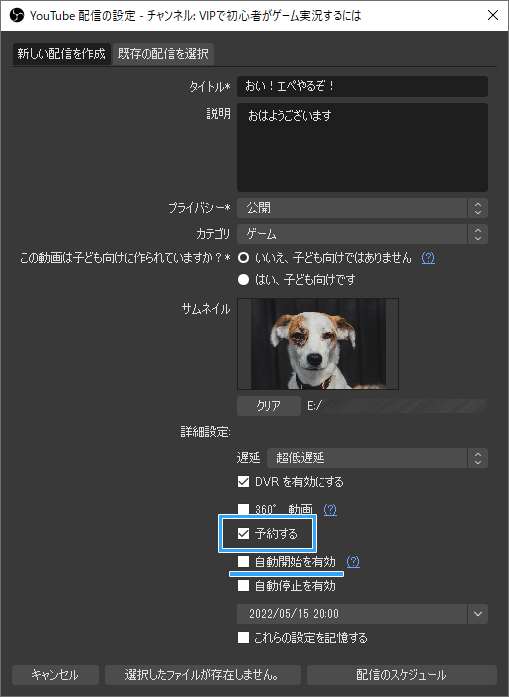
自動開始ってどういうこと?
では、「自動スタートを有効にする」は具体的になにを意味しているのでしょうか。
クリックの手間を省ける
従来、予約配信は以下の手順で行っていました(古いOBSの場合)。
- OBSで配信を開始する。
- YouTubeに、OBSに映っている画面と同じものが映ったことを確認する(自分用)。
- YouTubeで配信を開始する。
配信に慣れていない人のなかには、1番めで予約配信が始まるのと思い込んでいる人もいるかもしれません。
しかし、実際はそうではありません。1番めはOBSからYouTubeに映像・音声を送っているだけであり、視聴者はまだ配信を見ることができないのです。
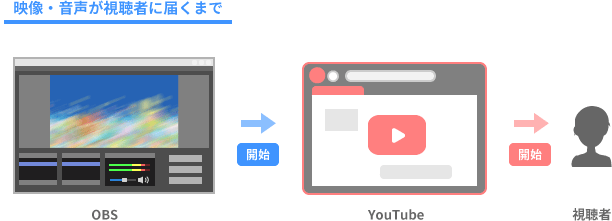
そのため、YouTube側で「も」配信を開始するための操作が必要になってきます。具体的には、YouTubeにアクセスして「ライブ配信を開始」ボタンをクリックします。
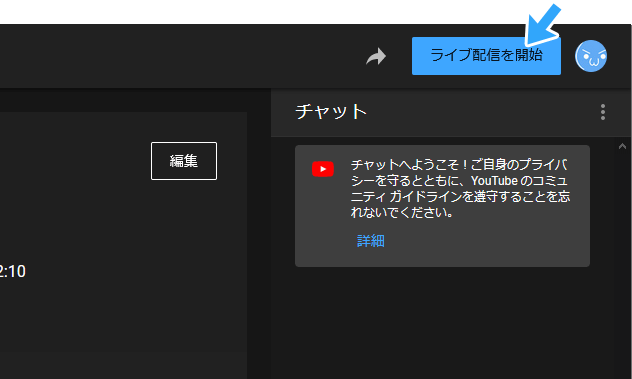

ただ、毎回ボタンをクリックするのは手間という人もいるでしょう。
そこで、「自動スタートを有効にする」があるのです。これをONにしておけば、YouTubeの「ライブ配信を開始」ボタンをクリックする必要はありません。自動でYouTube側も開始します。
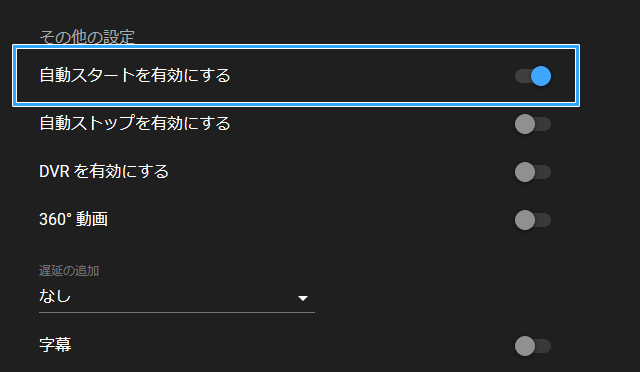
さらにラクな27.1以降のOBS
そして、ここがまた複雑な話になりますが、27.1以降のOBSであればYouTubeを開く必要すらありません。
なぜなら、「自動スタートを有効にする」と同じ設定がOBSにもあるからです(上述)。
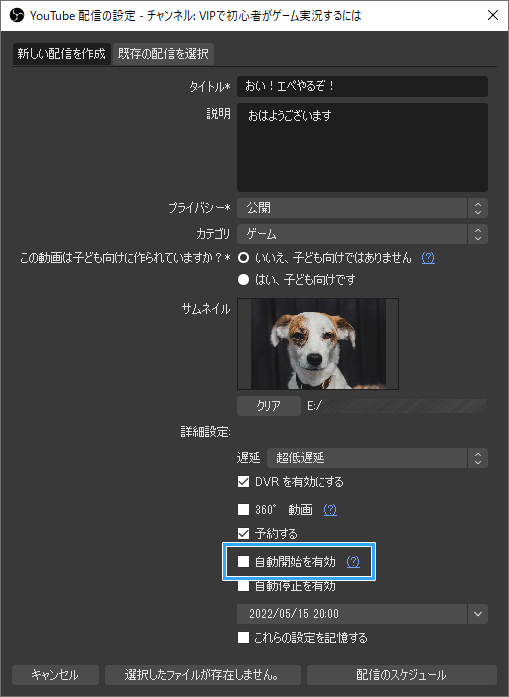
同設定をONにしておけば、OBSの操作「だけ」で配信を始めることができます。YouTubeをわざわざ開かなくてもよいですし、YouTubeのボタンをクリックする必要もありません。
備考
なお、OBSの「自動スタートを有効にする」がOFFの場合、そのままでは配信は始まりません。自分で「今すぐ配信」をクリックしましょう。YouTube側も配信が開始します。
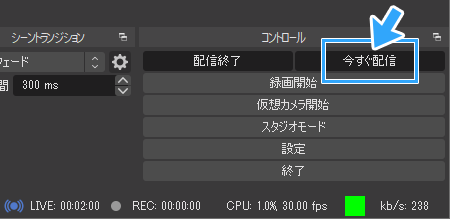
自動開始のデメリットは?
自動開始にはデメリットもあります。
事前に画面確認できない
自動開始をONにすると、YouTubeで映像・音声を確認せずに(プレビューなしで)配信を始めることになります。ある意味、ぶっつけ本番です。
- OBSで配信を開始する。
- YouTubeでも自動で配信が開始する。
- OBSに映っている画面と同じものがYouTubeにも映る(配信開始後にプレビュー)。

▲自動開始をONにしている場合、配信が始まったあとでないと映像・音声を確認できません。
では、かりに自動開始がOFFの場合はどうなるでしょうか。以下のような流れになります。
- OBSで配信を開始する。
- OBSに映っている画面と同じものがYouTubeにも映る(プレビューを確認)。
- YouTubeで配信を開始する(27.1以降のOBSなら「今すぐ配信」をクリック)。
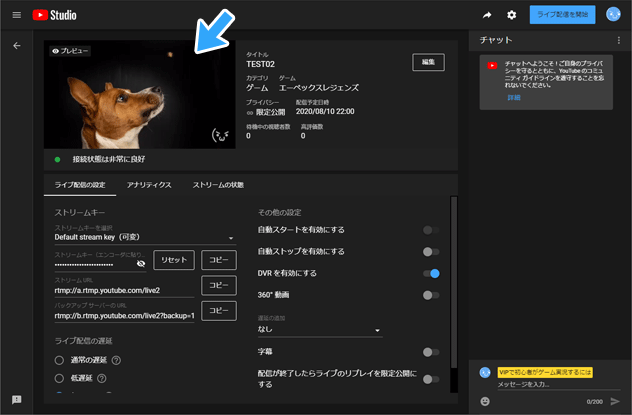
▲自動開始をOFFにしている場合、配信が始まるまえに映像・音声を確認できます。
つまり、映像・音声を確認してから配信を開始するのか(自動開始OFF)、それとも確認しないで始めるのか(自動開始ON)という違いです。
ここは人によって価値観が分かれるところでしょう。事前に映像・音声を確認してから配信を始めたい人にとっては、自動開始はデメリットになります。
うっかりプライベートを
自動開始をよく理解せずにONにし、その状態で配信を始めてしまった場合、プライベートを晒してしまうリスクがあります。
たとえば、すでにOBS側でもYouTube側でも配信が始まっていて、実際に視聴者が配信を見ていたとしましょう。
このとき、もし配信されていることを知らずにWebカメラのまえで顔を出したり、独り言を話してしまうと予期しない事態になるかもしれません。
まとめ
自動開始を理解するには、以下の2つを分けて考えておく必要があります。
- OBSでの配信開始(OBS→YouTube)
- YouTubeでの配信開始(YouTube→視聴者)
自動開始をONにすれば、OBSで配信を開始するだけでYouTubeでも配信が始まります。ON/OFFはどちらに設定してもかまいません。
- クリックを省きたい → ONに
- プレビュー確認後、配信したい → OFFに
最初はわかりづらい部分かもしれませんが、ぜひ意識してみてください。

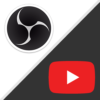
2006年から15年以上、ゲーム実況のやり方の解説記事を書いています。書いた記事数は1,000本以上。ゲーム配信、ゲーム録画、動画編集の記事が得意です。
記事はていねいに、わかりやすく!ゲーム実況界の教科書をめざしています。
